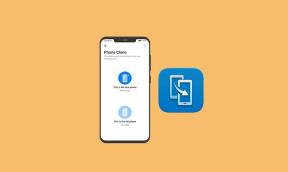Slik løser du Internet Explorer eller kantfeil: DLG_FLAGS_SEC_CERT_DATE_INVALID
Miscellanea / / August 05, 2021
Internet Explorer og Microsoft Edge er to nettlesere utviklet av Microsoft. Selv om vi må nevne at det hittil eksisterer enda bedre nettlesere som Internet Explorer og Microsoft Edge, en del av Windows-brukere foretrekker fortsatt ikke å oppgradere og bruke de gode gamle. De er for det meste forretningsorganisasjoner, da de to sistnevnte er tilgjengelige for enkel integrering med Active Directory, som implementerer gruppepolicy for brukere. Men selvfølgelig, når det kommer til vår moderne tid og de nyere nettleserne med mye omfattende funksjoner og ytelse, er Internet Explorer og Microsoft Edge ikke mye av en konkurrent. Men det har sine egne fordeler.
Microsoft Edge kom i spill litt sent, og startet tjenesten tilbake i 2015 eksklusivt for Windows 10 og Xbox One. Deretter utviklet den seg og utvidet seg til Android og IOS i 2017, og for macOS i 2019. Internet Explorer, derimot, debuterte tidligere med introduksjonen av Windows. Med sin tjeneste som i stor grad nådde nesten alle plattformer, var det standard nettleser for Windows, til Microsoft Edge tok over i den nyeste Windows 10. Imidlertid holder de alt til side, de sistnevnte nettleserne har poppet ut DLG_FLAGS_SEC_CERT_DATE_INVALID feilen noen ganger når brukere prøver å besøke et nettsted. Denne feilmeldingen gjelder sikkerhetsnettstedet til domenet du prøver å få tilgang til. Det er flere rettelser for å motvirke dette, så la oss se hvordan vi fikser DLG_FLAGS_SEC_CERT_DATE_INVALID-feilen i Internet Explorer og Microsoft Edge.
Innholdsfortegnelse
-
1 Trinn for å fikse Internet Explorer eller kantfeil: DLG_FLAGS_SEC_CERT_DATE_INVALID
- 1.1 1. Fjern nettlesingsdata
- 1.2 - Slette nettleserdata i Microsoft Edge
- 1.3 - Slette nettleserdata i Internet Explorer
- 1.4 2. Deaktiver bekreftelse av sertifikatmatching
- 1.5 3. Oppdater datamaskinsertifikatbutikken
- 1.6 4. Opprett en ny brukerprofil på datamaskinen din
- 1.7 5. Koble til et annet nettverk
- 1.8 6. Korriger dato og klokkeslett
- 2 Konklusjon
Trinn for å fikse Internet Explorer eller kantfeil: DLG_FLAGS_SEC_CERT_DATE_INVALID
Som vi allerede har nevnt, oppsto denne feilen med sikkerhetssertifikatet til nettstedet du prøver å få tilgang til. Enten er nettstedets sikkerhetssertifikat utdatert, er ugyldig, ødelagt osv. Imidlertid kan dette problemet fortsatt være et problem fra slutten. Prøv følgende løsninger og se om problemet fortsatt vedvarer. Hvis det fremdeles gjør det, betyr det at feilen utelukkende holdes ansvarlig av eieren av nettstedet, og det er ingenting annet du kan gjøre med det.
1. Fjern nettlesingsdata
Det første trinnet er å tømme nettleserens nettleserdata. Dette inkluderer informasjonskapsler, hurtigbuffer og midlertidige data som er lagret i nettleserne. Vi kan gjøre dette hvis problemet på en eller annen måte eksisterer med nettleseren vår eller dataene den samler seg fra nettsider.
- Slette nettleserdata i Microsoft Edge
- Åpne Microsoft Edge-nettleserappen din og klikk på de tre punktene øverst til høyre

- Fra popup-menyen, klikk Innstillinger
- Klikk på neste skjerm Personvern og tjenester

- Fra Personvern og tjenester seksjon, bla litt ned. Du ser nå en Fjern nettleserdata overskrift. Under den, til høyre, klikker du på Velg hva du vil fjerne alternativ

- Dette åpner en popup-meny. Fra menyen klikker du på rullegardinmenyen og velger alternativet All-time

- Du kan nå velge hva du vil fjerne. De grunnleggende dataene du må fjerne for prosessen vår er Informasjonskapsler og andre nettsteddata, bufrede bilder og filer, og Nettstedstillatelser. Så sørg for å krysse av / velge / krysse av for disse tre. Når du har merket av, klikker du Fjern nå. Dette vil starte prosessen og vil være ferdig om noen sekunder. Det vil trolig ta lengre tid, avhengig av hvor mye filer og data nettleseren din har samlet.

- Når prosessen er fullført, starter du bla gjennom eller datamaskinen på nytt.
- Åpne Microsoft Edge-nettleserappen din og klikk på de tre punktene øverst til høyre
- Slette nettleserdata i Internet Explorer
- Åpne nettleserappen din i Internet Explorer og trykk ctrl + skift + slett for å åpne Slett nettleserloggen vindu

- Du kan nå velge hva du vil fjerne. De grunnleggende dataene du må fjerne for prosessen vår er Midlertidige Internett-filer og Informasjonskapsler. Så sørg for å krysse av / velge / krysse av for disse to. Sørg også for å fjerne merket for Bevar nettstedets favorittdata alternativet hvis det vises. Når du har merket av, klikker du Slett. Dette vil starte prosessen og vil være ferdig om noen sekunder. Det vil trolig ta lengre tid, avhengig av hvor mye filer og data nettleseren din har samlet.

- Når prosessen er fullført, start nettleseren eller datamaskinen på nytt.
- Åpne nettleserappen din i Internet Explorer og trykk ctrl + skift + slett for å åpne Slett nettleserloggen vindu
2. Deaktiver bekreftelse av sertifikatmatching
Hvis metoden ovenfor ikke løser problemet for deg, er dette neste alternativ å se på. Når du ser feilen DLG_FLAGS_SEC_CERT_DATE_INVALID, betyr det at nettleseren din forteller deg at nettstedet er usikkert å besøke. Dette betyr at enten nettstedet er en svindel, har falske aktiviteter involvert osv. Nettleseren din verifiserer dette ved å sikre at nettstedet har et aktivt sikkerhetssertifikat, som til slutt er verktøyet som markerer ektheten til et domene.
Selv om nettleseren din advarer deg om feilen, kan du likevel fortsette. Det betyr at du kan fortelle nettleserne at nettstedet du prøver å besøke er klarert av deg selv og ikke å advare deg lenger, selv om sikkerhetssertifikatet faktisk er ugyldig. Å løse dette løser ikke egentlig problemet, men nettleseren gidder ikke å advare deg om problemet lenger siden vi er bokstavelig talt skal fortelle nettleserne våre at ethvert nettsted vi prøver å besøke med et ugyldig sikkerhetssertifikat er klarert av oss selv og trygt Tast inn. Dette tvinger nettleseren vår til ikke å verifisere sikkerhetssertifikatet for domenene vi besøker, og det utsetter oss for potensielle risikoer som ligger i domenet / nettstedet.
Hvis du fremdeles vil fortsette uavhengig av sikkerhetsrisikoen du er utsatt for, nedenfor er veiledningen for å deaktivere bekreftelse av sertifikatmatching.
- Trykk på Windows / Start-tasten + R-tasten for å åpne Løpe dialogboks.

- I tekstboksen til Løpe dialogboksen, skriv inn “inetcpl.cpl ” (uten doble anførselstegn) og trykk enter. Avhengig av kontoinnstillingene dine, blir du bedt om å gi administratoradgang. Bare følg instruksjonene på skjermen og gi tilgang / tillatelse overhodet.

- Dette vil ta deg til Internett-eiendommer skjerm. Derfra velger du Avansert kategorien

- I den avanserte kategorien, bla nedover Innstillinger menyen helt nederst og fjern merket for Advarsel om uoverensstemmelse mellom sertifikatadresser alternativ

- Nå, for å implementere endringene, klikk Søke om først, og klikk deretter OK.

- Start datamaskinen på nytt, og endringene blir håndhevet i datamaskininnstillingene.
3. Oppdater datamaskinsertifikatbutikken
En annen løsning du kan prøve er å oppdatere datamaskinsertifikatbutikken. Dette er fordi datamaskinen din kjører i en utdatert sertifikatlager, eller den inneholder ødelagte data. Sertifiseringsbutikken er en samling av lokalt lagrede sertifikater som alle Windows-kjørte datamaskiner har. Denne sertifikatbutikken har mange sertifikater fra mange forskjellige sertifiseringsmyndigheter (CAer). Så når du bruker nettleseren din til å besøke et nettsted / domene, vil nettleseren først sjekke inn med Certificate Store på datamaskinen din. Og i prosessen vil nettleseren din returnere DLG_FLAGS_SEC_CERT_DATE_INVALID feilmelding i tilfeller der sertifikatbutikken er utdatert eller ødelagt på grunn av virus, oppdateringsavbrudd fra datamaskinen din, etc. Så for å løse problemet vårt, kan vi oppdatere datamaskinens sertifikatbutikk. For å gjøre det, gå gjennom guiden som følger:
- Trykk på Windows / Start-tasten + R-tasten for å åpne Løpe dialogboks.

- I tekstboksen til Løpe dialogboksen, skriv inn “cmd ” (uten doble anførselstegn). Når du har angitt den, trykker du på ctril + shift + enter. Avhengig av kontoinnstillingene dine, blir du bedt om å gi administratoradgang. Bare følg instruksjonene på skjermen og gi tilgang / tillatelse overhodet.
- Dette tar deg til en forhøyet CMD-ledetekst.

- Deretter kopierer og limer du inn følgende kode i den forhøyede CMD-ledeteksten og trykker på enter.
certutil.exe -generateSSTFromWU roots.sst

- Når du har limt det inn, er det bare å trykke Tast inn. Dette vil starte oppdateringsprosessen. Start datamaskinen på nytt når den er fullført.
4. Opprett en ny brukerprofil på datamaskinen din
En annen måte å nærme seg dette problemet er å opprette en ny brukerprofil på datamaskinen din. Dette hjelper i tilfelle den nåværende brukerprofilen du brukte for å få tilgang til nettstedet med skadede data i sertifikatbutikken. I slike tilfeller kan du fikse dette ved å opprette en ny brukerprofil. Vær også oppmerksom på at du gjør dette ved å tilbakestille brukerinnstillingene som er knyttet til datamaskinen du bruker. For å gjøre det, følg guiden nedenfor:
- Gå til Kontrollpanel på systemet ditt
- I Kontrollpanel skjerm, gå til Brukerkontoer

- Fra Brukerkontoer innstillinger, velger du Administrer et annet kontoalternativ

- Klikk deretter på Legg til en ny bruker i PC-innstillingene eller Lag en ny bruker, avhengig av Windows-versjonen.

- Følg deretter instruksjonene på skjermen (oppgi Microsoft-kontodetaljer, navnet på den nye kontoen osv.) For å legge til den nye brukerprofilen.
- Start datamaskinen på nytt. Når du har startet datamaskinen på nytt, logger du på den nyopprettede brukerprofilen / kontoen fra oppstartsskjermen.
5. Koble til et annet nettverk
Bruk denne metoden hvis du surfer på et begrenset nettverk, for eksempel skole- eller arbeidsnettverk. Slike nettverk kan begrense adgangen til bestemte websider som angitt av administratoren. Så hvis du er i et begrenset nettverk, er det en potensiell løsning å bytte til et annet nettverk som ikke er implementert med begrensninger.
6. Korriger dato og klokkeslett
Den siste metoden vi kan jobbe med er å korrigere systemets dato og tid eller tidssone. En unøyaktig dato og tid vil lure nettleseren din til å trekke at sikkerhetssertifikatet til det aktuelle nettstedet er utløpt eller er ugyldig. For å eliminere dette er alt vi kan gjøre å korrigere datoen og klokkeslettet for systemet. Datamaskinen din kan kanskje ikke spore riktig tidspunkt en gang du starter datamaskinen. Dette skyldes et defekt CMOS-batteri, og løsningen er å enten bytte det ut eller korrigere dag og tid manuelt. Du kan følge guiden nedenfor for å gjøre det:
- Trykk på Windows / Start-tasten + R-tasten for å åpne Løpe dialogboks

- I tekstboksen Løpe dialogboksen, skriv inn “Timedate.cpl” (uten doble anførselstegn) og trykk enter.

- Det vil åpne opp Dato og tid Meny. Du kan nå endre dato og klokkeslett med to metoder:
- Velg Endre dato og klokkeslett alternativet under standardinnstillingen Dato og tid kategorien og korriger den.

- Eller hvis du har en aktiv internettforbindelse, kan du navigere til Internett-tid-fanen → Endre innstillinger → velg riktig server fra rullegardinmenyen og klikk Oppdater. Dette vil oppdatere systemet ditt med internettidspunkt og dato, som vil være nøyaktig i forhold til tidssonen din. Dette anbefales.

- Velg Endre dato og klokkeslett alternativet under standardinnstillingen Dato og tid kategorien og korriger den.
Konklusjon
Sammendrag av guiden, vi ser på 6 potensielle løsninger som vi kan bruke med. Imidlertid, hvis ingen av metodene ovenfor hjelper deg på noen måte, er det siste du kan gjøre å kontakte eieren av nettstedet og påpeke dem det faktum at de har problemer med domenets sikkerhet sertifikat. Så til slutt, hvis disse ikke ordner seg, er alt du kan gjøre å vente på at nettredaktøren løser problemet fra slutten.
Jeg er Aman, skriver i over 3 år under et mangfoldig sett med emner. Jeg er beæret over å ha muligheten til å være en del av getdroidtips.com, og jeg er takknemlig for å kunne bidra til et så fantastisk samfunn. Jeg er født i India og reiser og jobber eksternt.